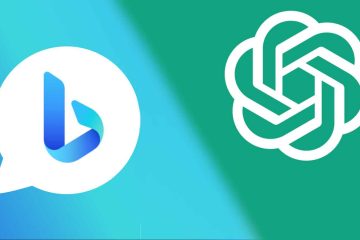您的 iPhone 中神秘地丟失了 Google 聯繫人?在本文中,我們將引導您完成恢復 Google 聯繫人並確保它們再次與您的 iPhone 無縫同步的步驟。
如果您經常在 Android 和 iPhone 之間切換,請依賴 Google應用程序,或最近從 Android 切換到 iOS,您的聯繫人可能存儲在您的 Google 帳戶中。雖然 iPhone 和 Google 服務可以很好地協同工作,但可能會出現小問題,導致 Google 聯繫人無法顯示在 iPhone 的“通訊錄”應用程序中。這就是我們要解決的問題。
相關內容: 如何找回 iPhone 上丟失的 iCloud 聯繫人
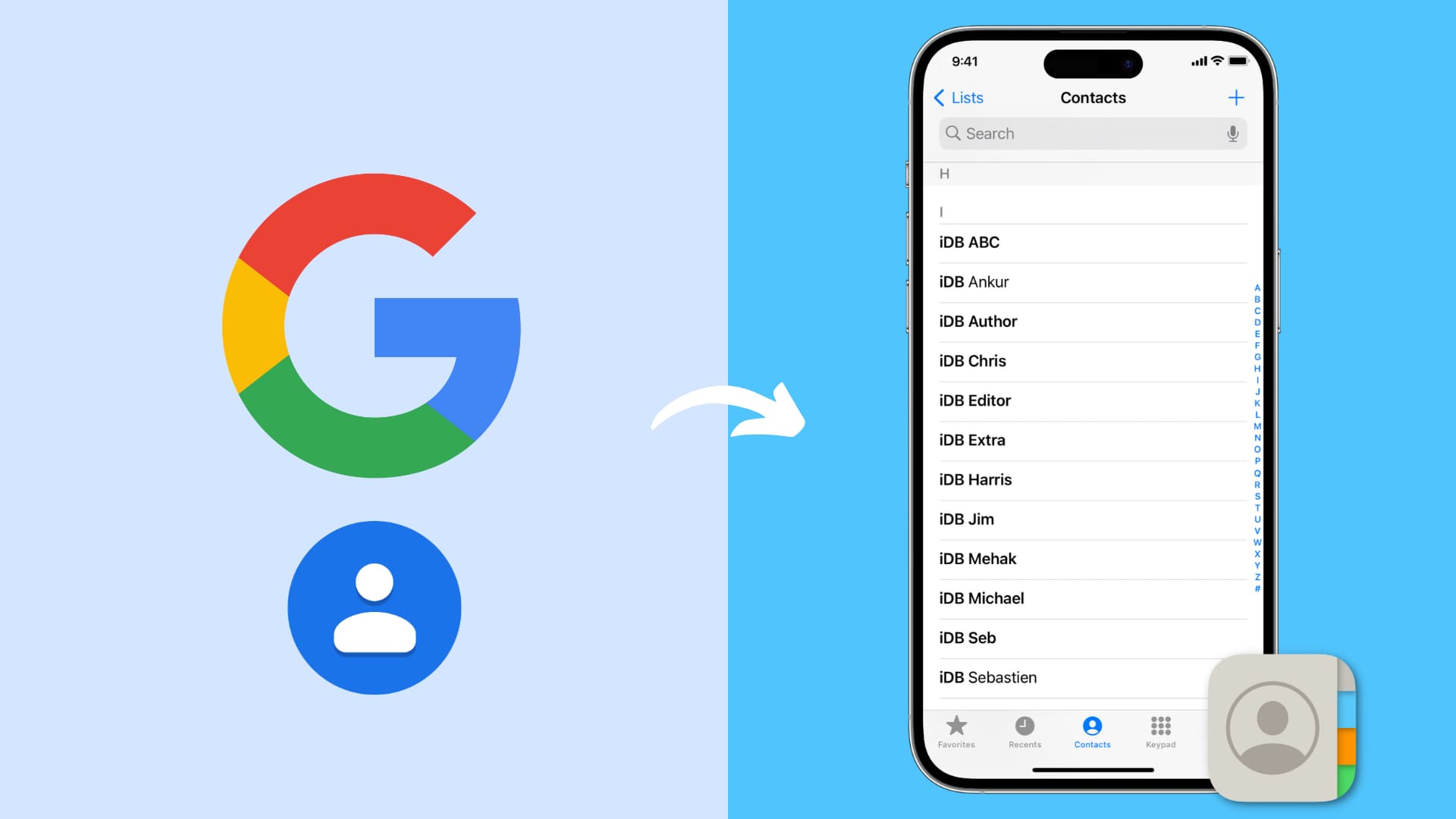 在 iPhone 上找回丟失的 Google 聯繫人的解決方案:隱藏
在 iPhone 上找回丟失的 Google 聯繫人的解決方案:隱藏
強制退出並重新打開“電話”或“聯繫人”應用
雖然很少見,但由於“電話”或“聯繫人”應用中的故障,添加的人的電話號碼可能不可見。快速關閉該應用程序並重新打開它應該會恢復所有聯繫人。
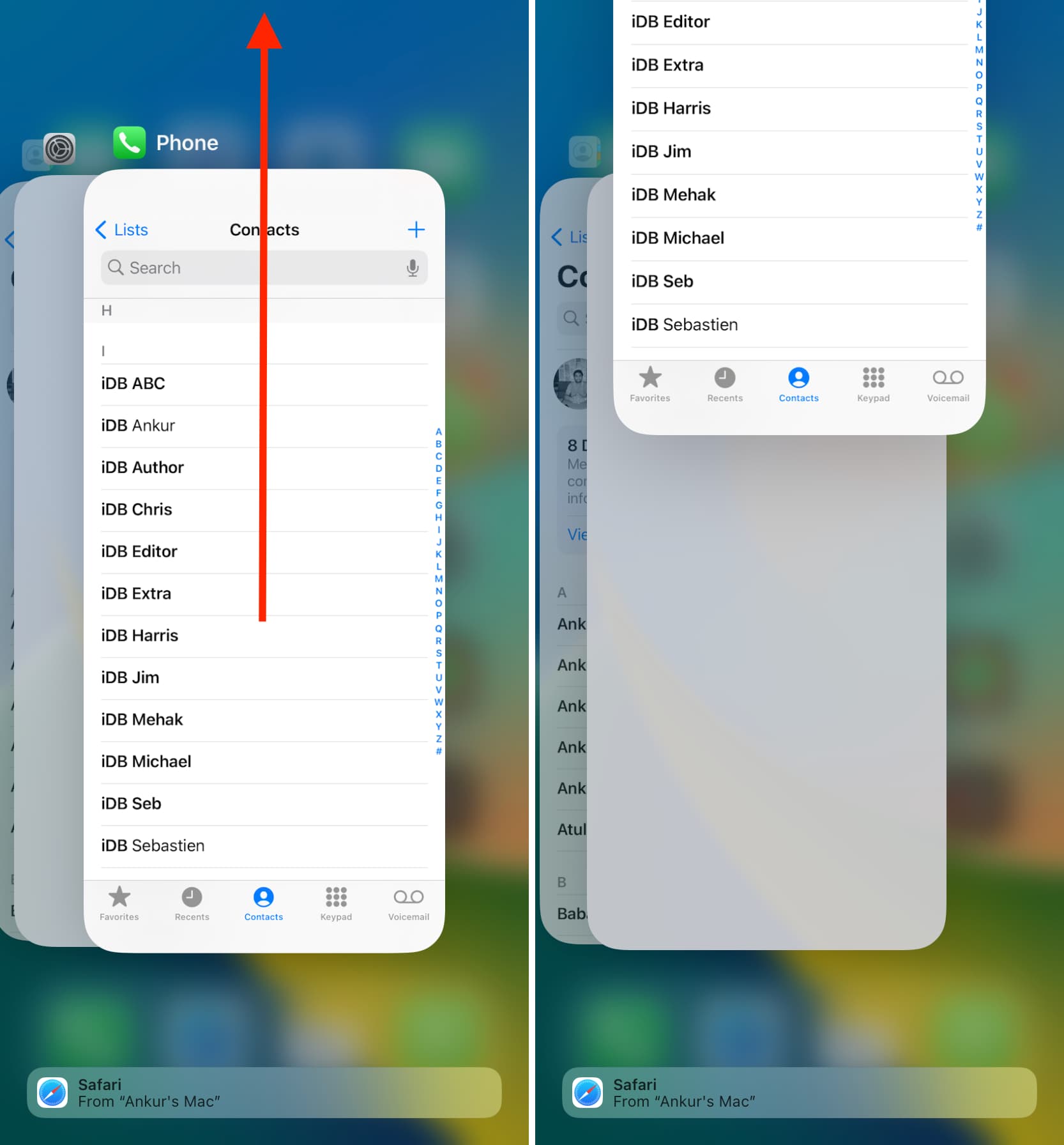
重新啟動您的 iPhone
關閉您的 iPhone 並重新打開它應該可以恢復所有暫時丟失的 Google 聯繫人因為一些小的 iOS 問題。
將您的 Google 帳戶添加到您的 iPhone 設置
您可以將您的 Google 帳戶添加到您的 iPhone 並打開聯繫人開關。完成此操作後,您在 Google 上保存的所有聯繫人都會出現在您的 iPhone 上。
打開設置應用並點按聯繫人。點按帳戶。您應該會在此處看到您的 Gmail/Google 帳戶已添加。如果不是,請點按添加帳戶,然後按照屏幕上的說明進行操作。 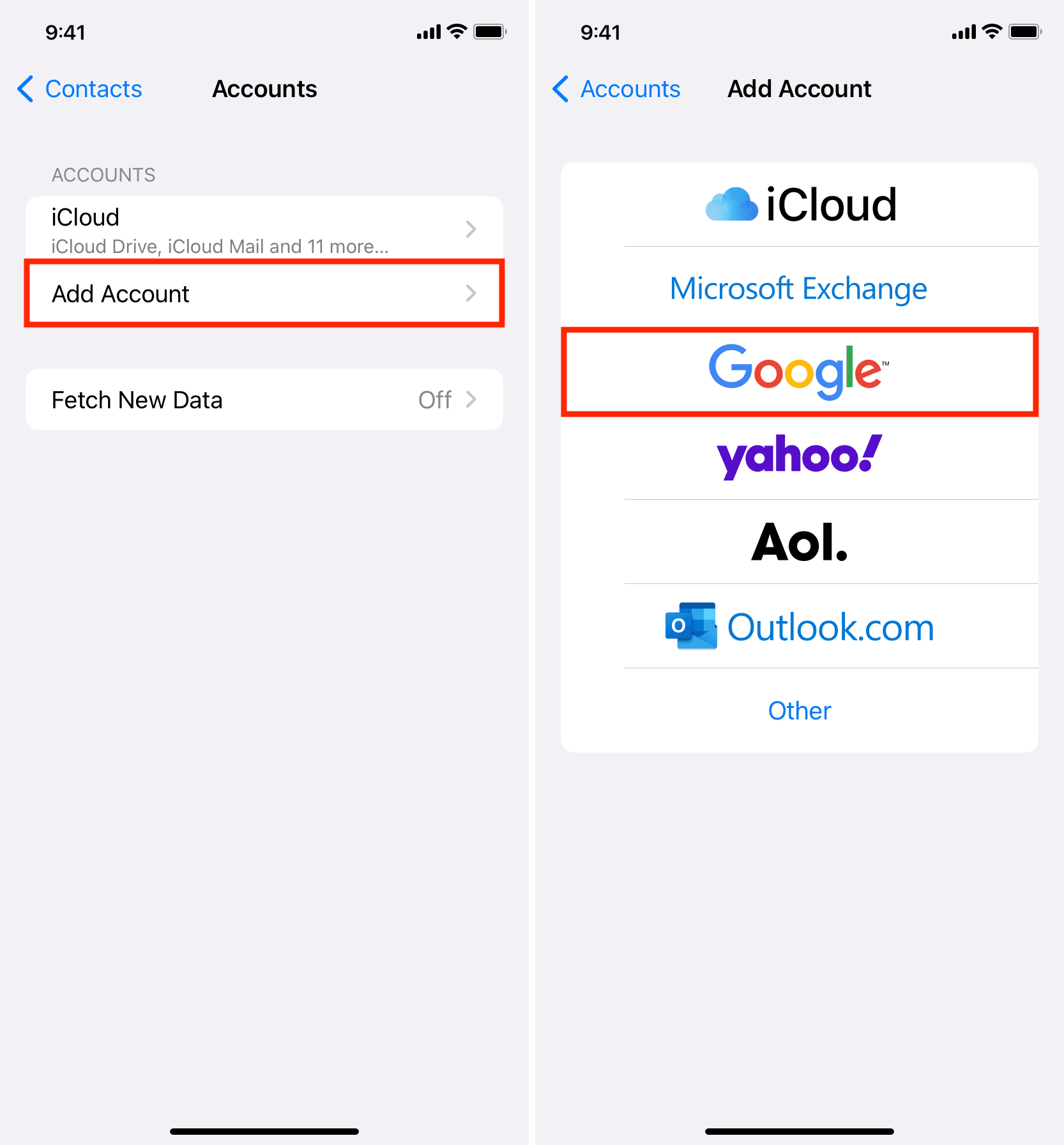
確保添加了正確的 Google 帳戶
許多人使用多個 Google 帳戶。因此,請按照上述步驟並點擊該帳戶以查看您添加的電子郵件地址。確保它是正確的。
確保聯繫人已啟用
即使在添加 Google 帳戶後,您也可以選擇關閉聯繫人同步並且僅將此帳戶用於郵件、日曆、
因此,轉到 iPhone 設置 > 聯繫人 > 帳戶 > 點按 Google 帳戶,並確保 聯繫人 的開關為綠色。
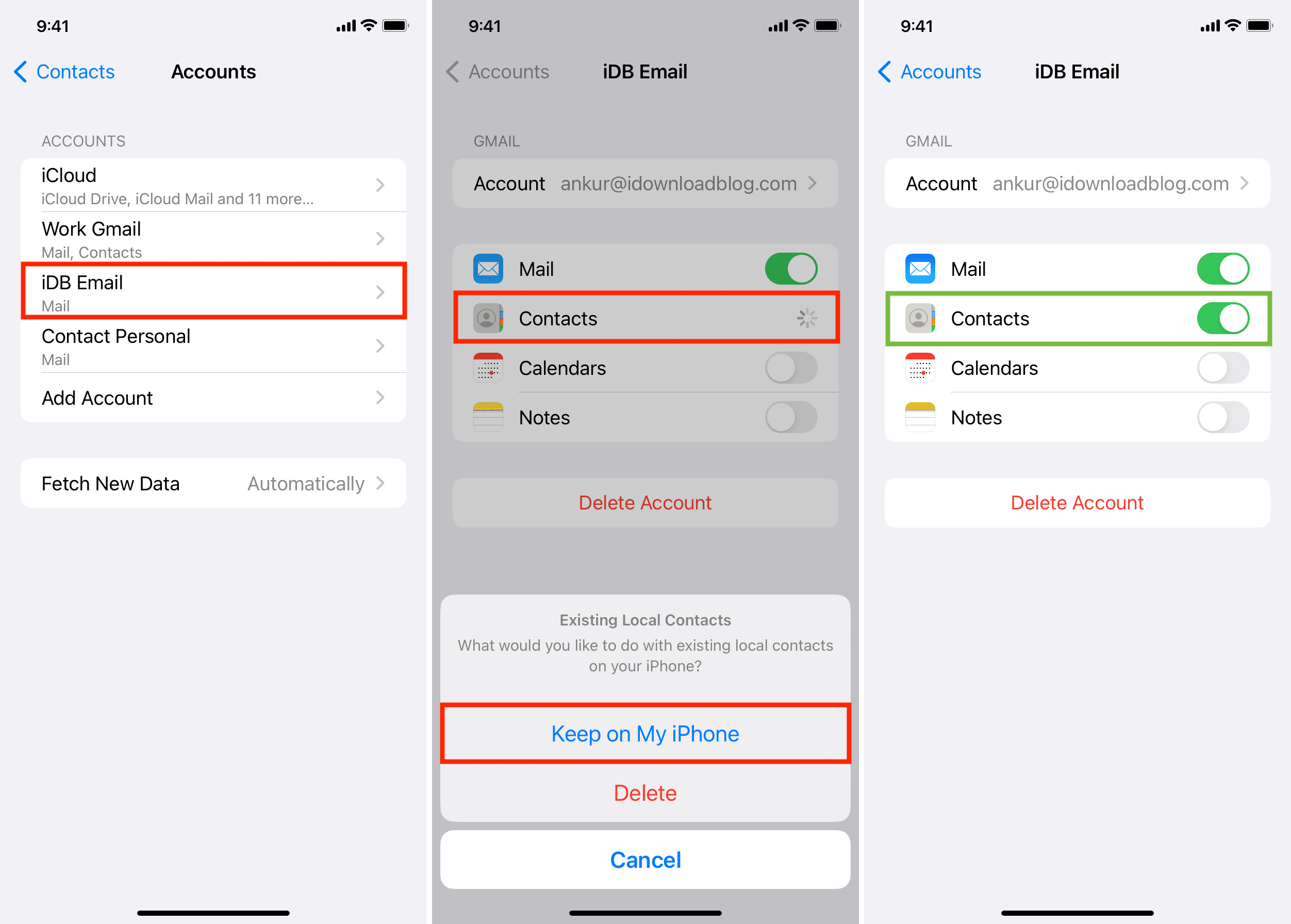
如果關閉,打開它並選擇Keep on My iPhone。現在,轉到 iPhone 聯繫人應用程序或電話應用程序 > 聯繫人,稍等片刻。您的 Google 聯繫人將快速填充此屏幕。
將您的 iPhone 連接到穩定的 Wi-Fi 或蜂窩網絡連接
您的 iPhone 必須連接到互聯網才能從 Google 服務器獲取新聯繫人.因此,請確保 Wi-Fi 或蜂窩數據在您的手機上運行良好。
接下來,轉到 iPhone 設置應用並點按蜂窩網絡或移動數據。現在,滾動瀏覽應用列表並確保允許聯繫人、電話和設置處理蜂窩數據。
注意:如果您正在使用 VPN,請關閉 VPN。
檢查您的 Google 帳戶中的聯繫人
1) 在您的手機或計算機上的網絡瀏覽器中訪問 contacts.google.com 並使用您的 Google 帳戶登錄。
2) 轉到聯繫人部分,您應該會在此處看到所有 Google 聯繫人。
3 ) 如果您在 Google 上找不到您的聯繫人:
您可能不小心刪除了他們。在這種情況下,請轉到 Google 通訊錄的回收站部分並恢復已刪除的聯繫人。也有可能您將此 Google 帳戶與另一個帳戶混淆了。因此,登錄到您的其他 Google/Gmail 帳戶,您的聯繫人可能就在那裡。如果您已從 Android 轉移到 iPhone,請嘗試記住您在之前的手機上使用的是哪個 Google 帳戶。那就是保存所有聯繫人的地方。
如果您的聯繫人在 contacts.google.com 上可見,並且上述解決方案無法幫助將他們帶到 iPhone 的“聯繫人”部分,請繼續閱讀。
在 iPhone 上重新驗證您的 Google 帳戶
如果您最近更改了 Google 帳戶密碼,或者添加或刪除了付款方式,您可能需要在 iPhone 上重新驗證您的 Google 帳戶。
為此,請轉到設置應用 > 聯繫人 > 帳戶。在這裡,如果您看到一條消息,請點擊一個 Gmail 帳戶並重新進行身份驗證。即使您不這樣做,也可以刪除此帳戶並重新添加。
將 Google 設置為默認帳戶
您可以通知您的 iPhone,即使 iCloud 通訊錄已啟用已啟用,您更喜歡使用 Google 通訊錄,它應該優先使用您的 Google 帳戶:
轉到 iPhone 設置,然後點按通訊錄。點按默認帳戶,然後選擇您添加的 Gmail 帳戶。現在,強制退出“設置”、“聯繫人”和“電話”應用程序。重新打開這三個應用程序。 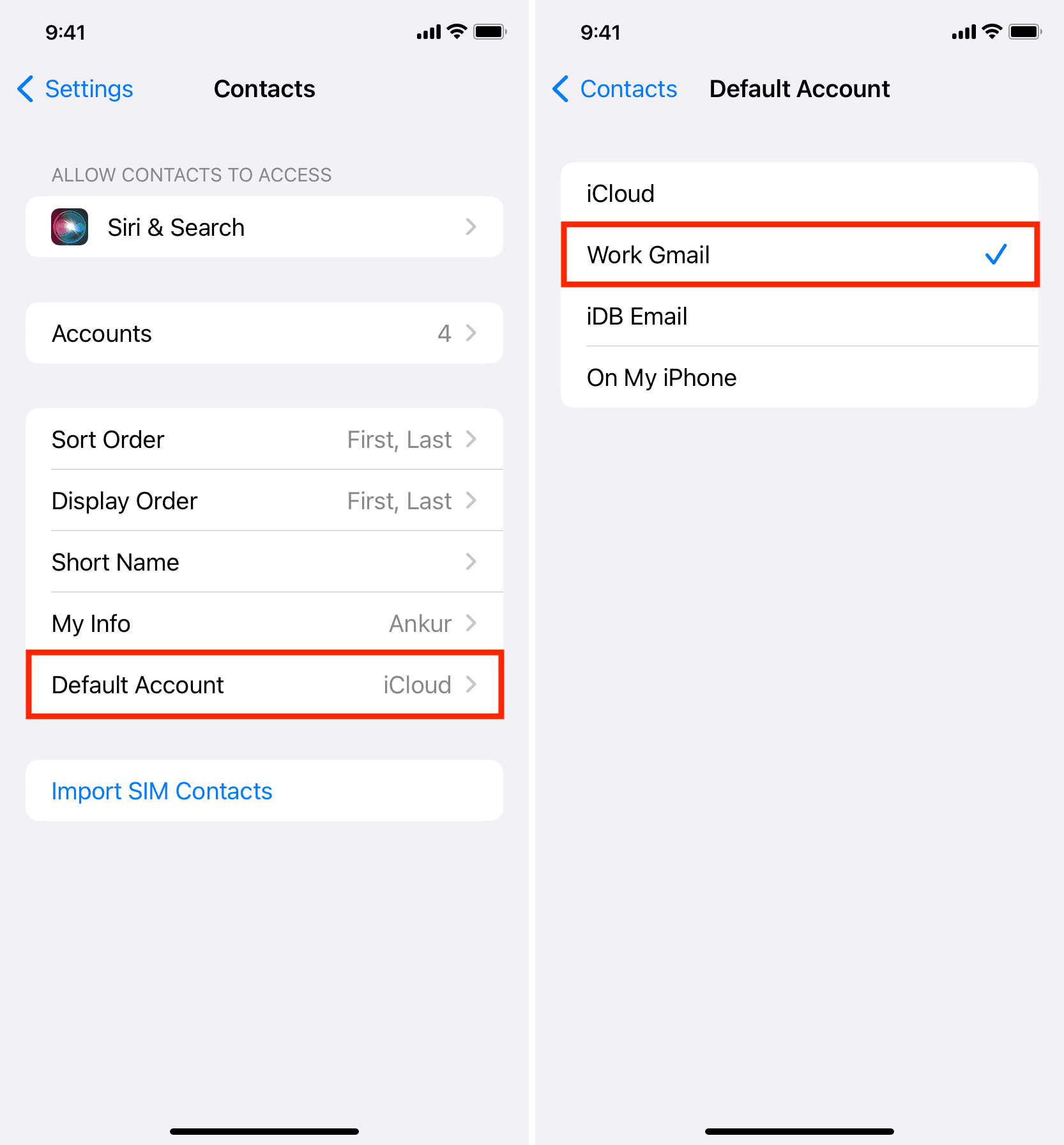
在 iPhone 上顯示 Gmail 聯繫人
如果聯繫人沒有顯示,是時候確保在“聯繫人”應用程序中選擇了正確的聯繫人列表:
打開您的iPhone 通訊錄 應用或電話應用 > 通訊錄。點按左上角的<列表。根據您在此處添加的聯繫人帳戶數量,您應該會看到所有聯繫人,例如 iCloud、Gmail、iPhone 等。如果您只想在聯繫人應用程序。然後點按頂部的所有聯繫人,以查看所有已添加帳戶的所有聯繫人。 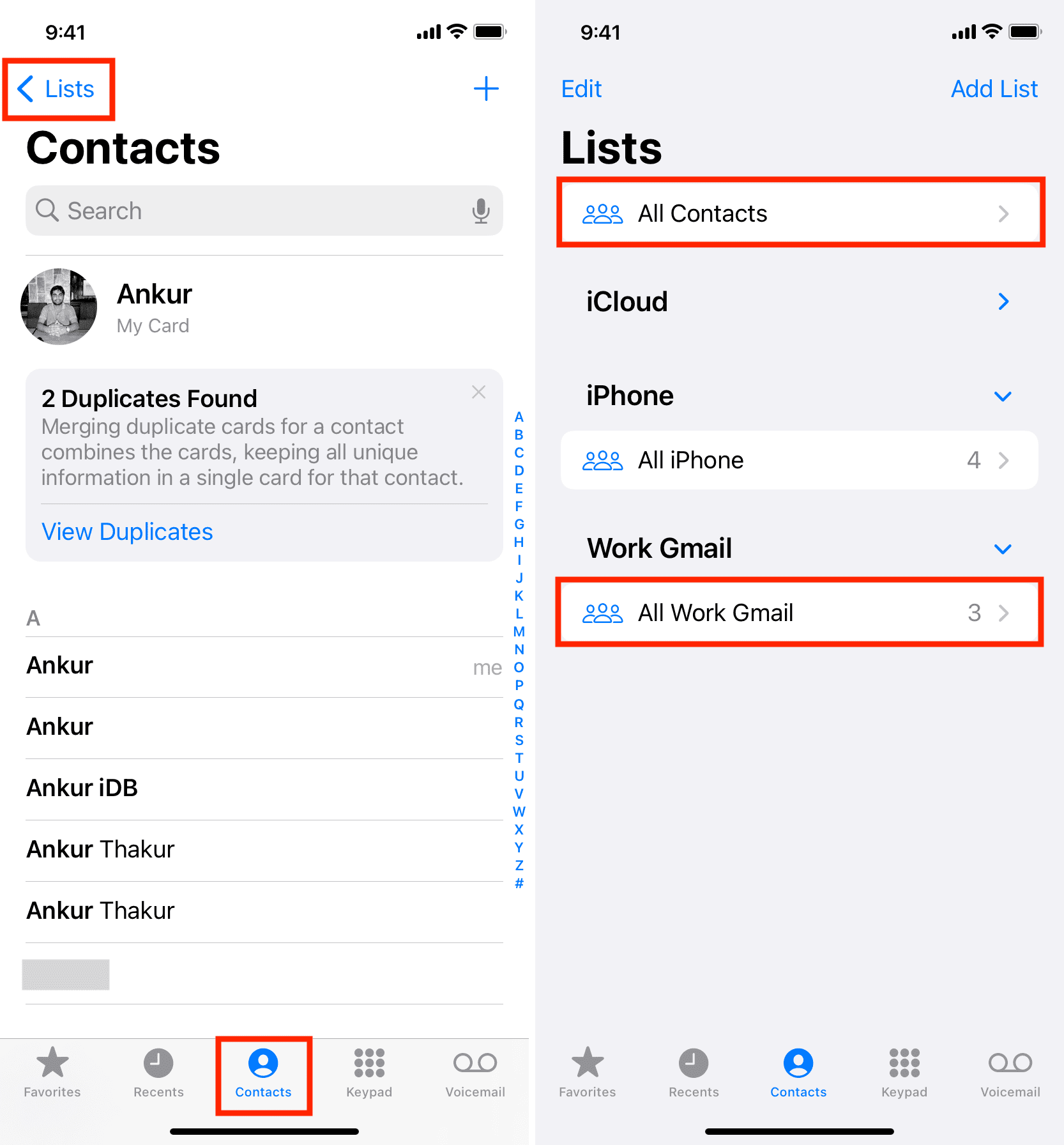
刪除您的 Google 帳戶並將其重新添加到您的 iPhone
確保您知道您的 Google 帳戶的密碼並按照以下步驟操作:
轉到 iPhone 設置應用 > 聯繫人 > 帳戶。點擊添加的 Gmail/Google 帳戶。點按刪除帳戶 > 刪除帳戶。重新啟動你的 iPhone。再次按照第 1 步操作,然後點按添加帳戶 > Google。使用您的 Google 帳戶登錄。登錄完成後,確保已啟用聯繫人 開關,然後點按保存。 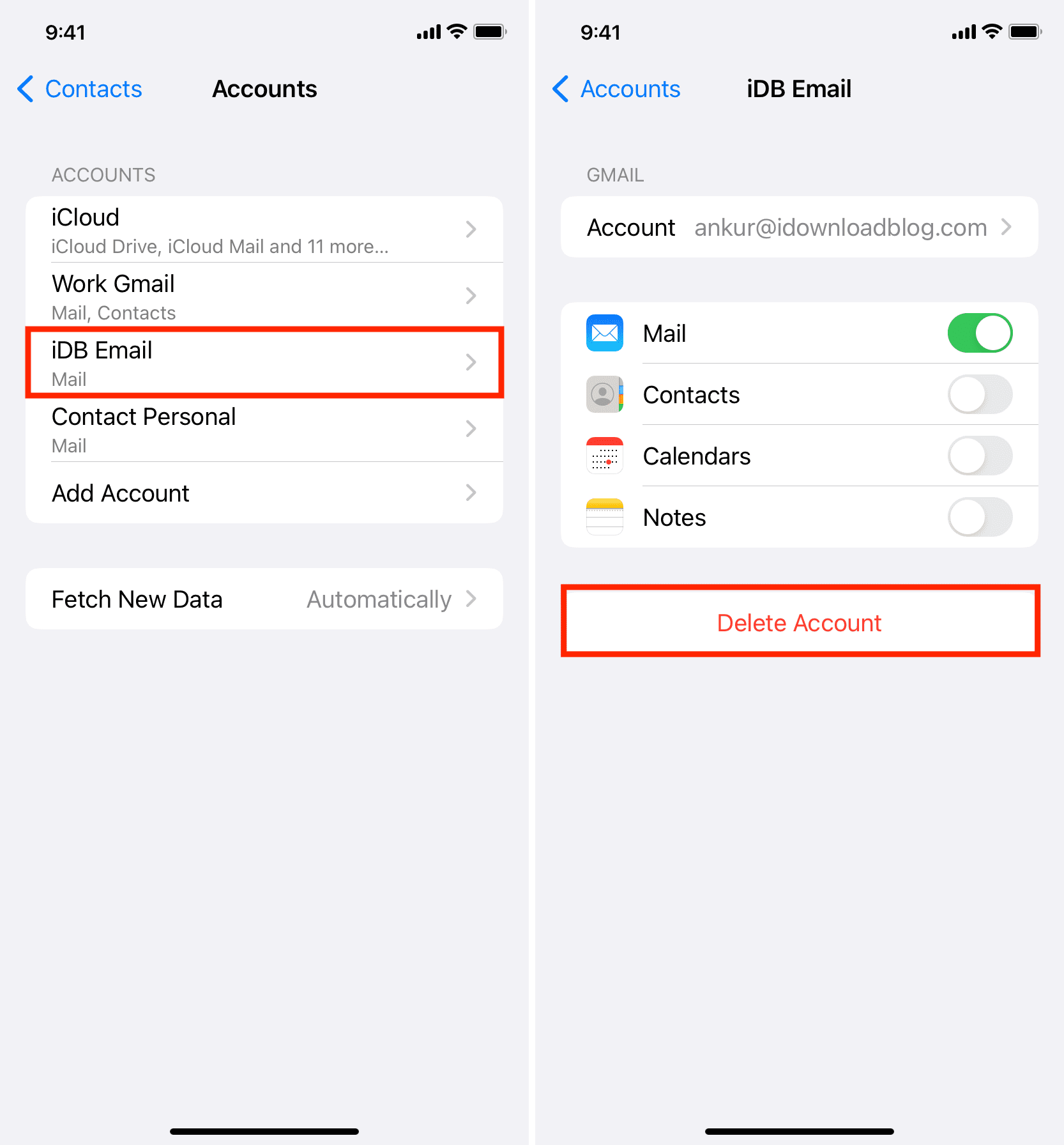
完成上述步驟後,打開“通訊錄”應用或“電話”應用 >“通訊錄”,等待一兩分鐘。您的所有 Google 通訊錄都會同步並顯示在此處。不要忘記確保您已連接到 Wi-Fi 或蜂窩網絡。
使用安全連接 (SSL)
成功添加 Gmail 帳戶後,它將獲取那裡的所有聯繫人並將它們顯示在您的 iPhone 上。但是,如果禁用 SSL,您的 iPhone 可能不會同步新的更新。例如,您在 Android 手機或 contacts.google.com 上添加的新聯繫人不會顯示在您的 iPhone 上,或者您在 iPhone 上對 Google 聯繫人所做的任何更改可能不會反映在您使用此 Google 帳戶的其他設備上.
按照以下步驟在您的 iPhone 上啟用 SSL 並解決 Google 通訊錄同步問題:
打開設置應用並點按通訊錄。點按帳戶,然後選擇您添加的 Gmail 或 Google 帳戶。點按包含您的 Gmail 地址的帳戶磁貼。現在點擊高級並打開使用 SSL(如果關閉)。點擊左上角的<帳戶返回。點按完成。現在重新啟動你的 iPhone 並保持它連接到互聯網。接下來,打開聯繫人應用程序,所有新聯繫人都應該出現在這裡。 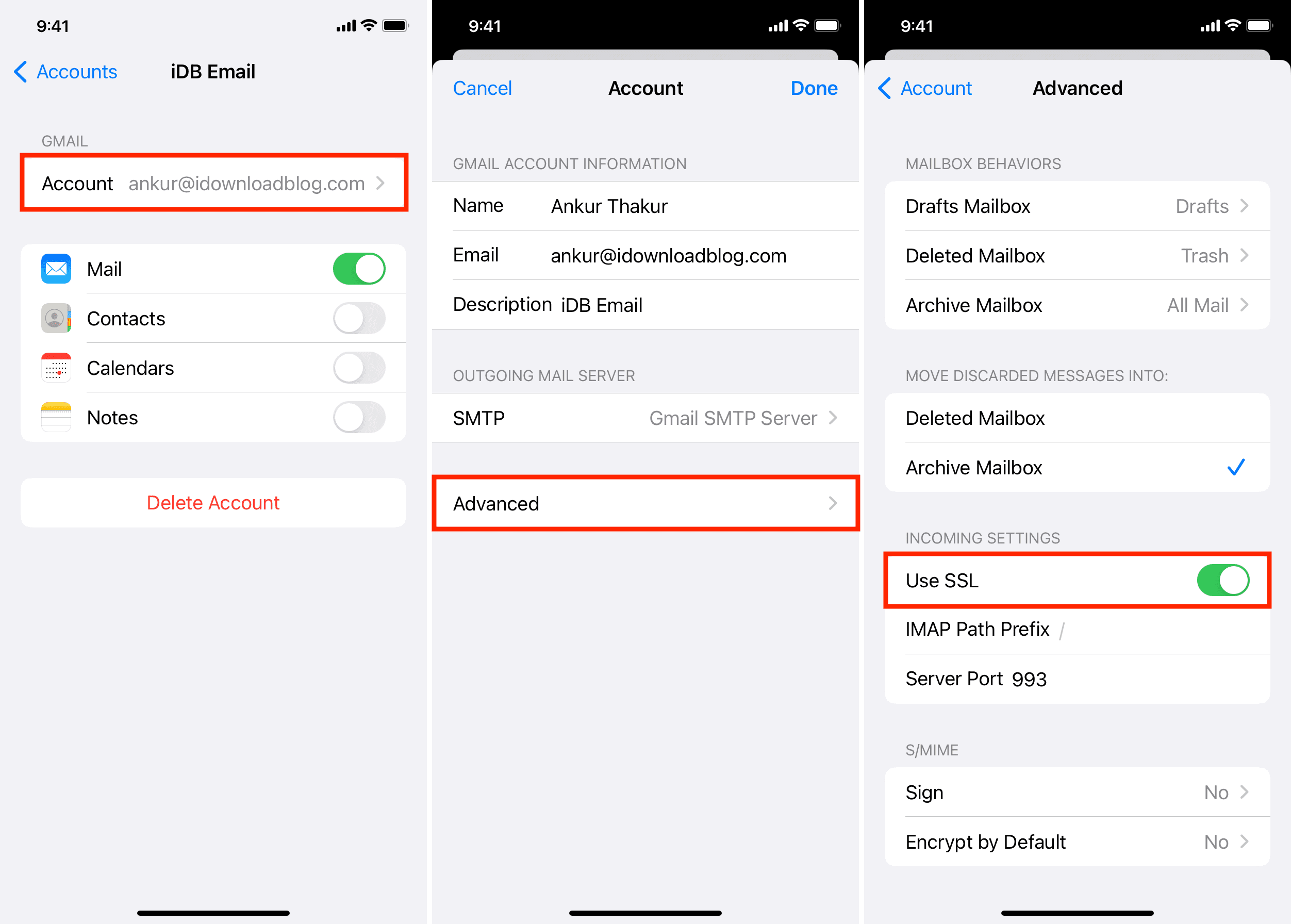
自動獲取數據
轉到“設置”應用並點按聯繫人 > 帳戶 > 獲取新數據.現在選擇自動。
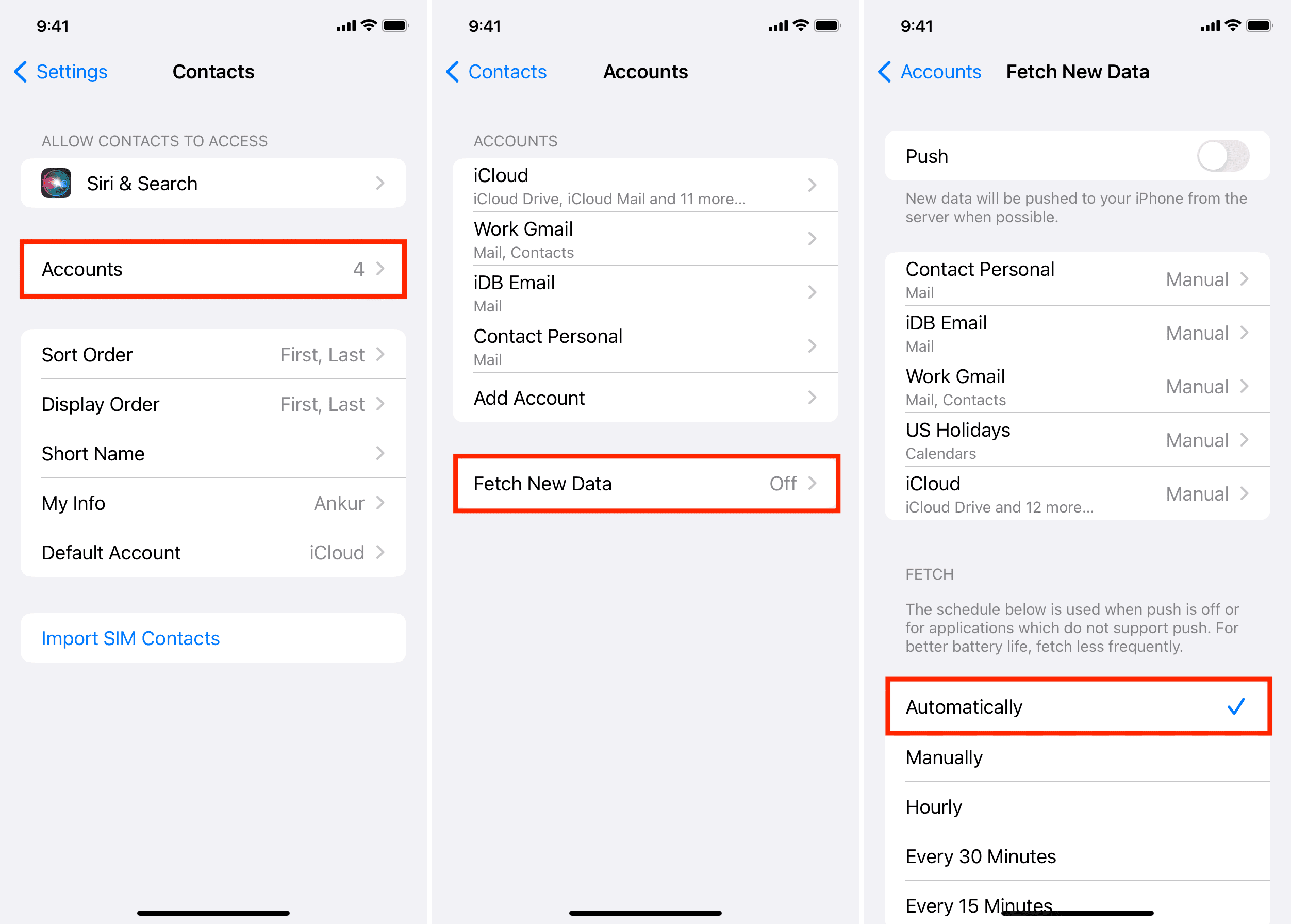
更新您的 iPhone
儘管 iPhone 上正確的 Google 通訊錄同步功能已經使用多年,如果您的設備不在最新版本的 iOS 上,請花幾分鐘時間更新它。對於普通用戶來說,在他的手機或電腦上安裝最新版本的操作系統幾乎沒有任何壞處。
重置網絡設置
在極少數情況下,即使移動數據和Wi-Fi 工作正常,您的 iPhone 可能存在網絡問題,無法獲取新內容。重置您的 iPhone 網絡設置以解決此問題。
手動將 Google 聯繫人轉移到 iCloud 並使用 iCloud 聯繫人
最後,如果沒有任何幫助,您可以轉移所有 Google 聯繫人
接下來,轉到設置應用 > 聯繫人 > 帳戶 > Gmail/Google 並關閉通訊錄開關以停止在您的 iPhone 上使用它。
之後,轉到第一個設置應用 屏幕,然後點按頂部的您的名字。現在點擊 iCloud > 顯示全部。從這裡開始,確保通訊錄已打開。
以後您將使用 iCloud 作為主要帳戶來存儲通訊錄。您添加的任何新聯繫人或刪除的任何現有聯繫人都將同步到 iCloud,以及您使用此 iCloud 帳戶的所有其他 Apple 設備。
相關提示: